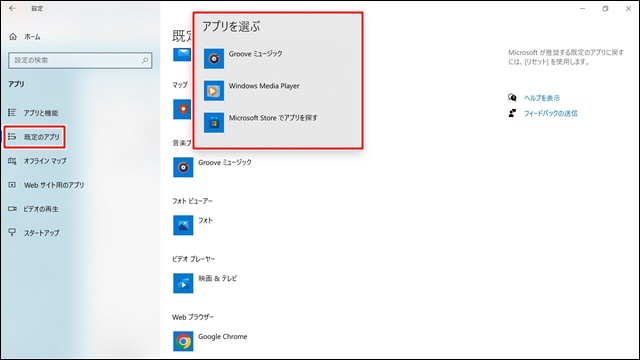こんにちは!器械いじりや最新テクノロジーが大好きなkensirouです。
Windows10には音楽や動画を再生するためにWindows Media Playerとグルーブミュージック、映画&テレビという3種類のアプリが標準で用意されています。
Windows Media Playerひとつあれば事足りそうな気がするけど、実はそれぞれのアプリには機能や再生できるファイルに違いがあります。
そこで今回はWindows10に標準装備されている3種類のメディア再生アプリの違いと使い方について見ていきたいと思います。
Windows10の3つのメディアプレイヤーの違い
まず、3つのメディアプレイヤーそれぞれで出来る事と出来ない事をザックリと表にしてみました。
| 機能 | Windows Media Player | グルーブ ミュージック | 映画&テレビ |
| 音楽ファイルの再生 | 〇 | 〇 | × |
| CD再生 | 〇 | × | × |
| CDの取り込み | 〇 | × | × |
| CD-Rへの書き込み | 〇 | × | × |
| 動画ファイルの再生 | 〇 | × | 〇 |
| 360度動画の再生 | × | × | 〇 |
表を見てもらえば分かるように、Windows Media Playerは音楽も動画も再生できるマルチプレイヤーで、グルーブミュージックは音楽特化型、映画&テレビは動画特化型のプレイヤーと言えるでしょう。
音楽再生についてはグルーブミュージックでできることはWindows Media Playerで全てできるし、動画再生についても映画&テレビでしかできないのは360度パノラマ動画の再生と有料動画の購入だけです。
したがって、通常はほとんどのメディア再生はWindows Media Playerだけあれば事足りるということになります。
ただしWindows Media Playerでも映画&テレビでもできないのがDVDやブルーレイディスクの再生。
DVDやブルーレイディスク、動画ファイルを再生したい時はサードパーティー製のソフトを導入するしかありません。
無料のサードパーティー製でソフトおすすめなのはブルーレイディスクも再生できるLeawo Blu-ray Playerで、ブルーレイ再生をしないならVLC media playerもおすすめです。
スポンサーリンク
ファイル再生アプリの関連付けについて
パソコンに保存している音楽ファイルや動画ファイルをダブルクリックすると再生が始まるわけですが、その時に使用されるアプリの関連付けは下記の手順で変更することができます。
「設定」から「アプリ」→「規定のアプリ」を選択して「音楽プレイヤー」など、既定のアプリを変更したい項目を選ぶ。
例えば音楽はデフォルトではグルーブミュージックで再生されるようになっているのをWindows Media Playerに変更するなどが可能です。
まとめ
映画&テレビは最近流行りの360度パノラマ動画の再生ができて有料動画の購入もできるので存在価値があると思うけど、グルーブミュージックの存在価値を見出すことができないのは僕だけでしょうか?
「グルーブミュージックならこんなことができまっせ!」という人がおられましたら教えていただけると幸いです。
最後までお付き合いいただきありがとうございました<m(__)m>